本記事の概要
Nessus ScannerとTenable.ioを用いて、脆弱性スキャンを実施する手順を記載します。
評価版を使用して実施しますので、無償で試すことができます。
以下のネットワーク構成図のようにNessus Scannerは社内ネットワークにあるため、インターネットからアクセスできない機器に対して脆弱性スキャンを実施する際に使用します。
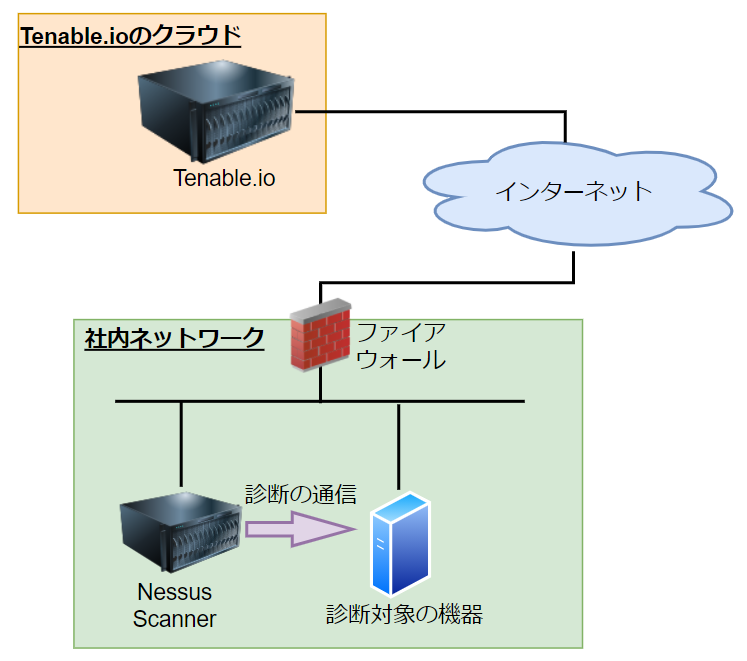
本記事では、以下の流れで手順を記載します。
(1) Tenable.ioのLinking Keyの取得
(2) Windows版のNessusダウンロード
(3) Windows版のNessusインストール
(4) Tenable.ioとの連携確認及びグループ追加
(5) Tenable.ioとNessus Scannerを用いた脆弱性スキャン
また、事前にTenable.ioの管理画面にログインできることを想定していますので、「Tenable.ioの評価版(無償)を導入してみた」の手順に従って事前に評価版の契約及びログインをしてください。
ご参考までに、Tenable.ioと連携しない場合は、「Nessusの評価版(無償)のインストールとプラットフォーム診断の方法」をご確認いただきNessusを用いて脆弱性スキャンをしてください。
Nessusとは
Nessusとは、Tenable Network Security社が開発した脆弱性診断ツールです。
非商用(個人使用)の場合は無償で使用できますが、基本的には有償のソフトウェアを購入して使用します。
脆弱性診断のプロの人も使用している脆弱性診断ツールのため、有益な診断ツールの一つです。
Tenable Network Security社が開発した脆弱性統合管理システムであるTenable.ioと連携することで脆弱性を管理しやすくなります。
Tenable.ioとは
Tenable.io(テナブル アイオー)とは、Tenable Network Security社が開発した脆弱性統合管理システムです。
Tenable.ioは脆弱性を収集、残存する脆弱性の発見、リスクの評価を自動化することができるため、脆弱性対応の作業負荷を軽減できます。
適切なリスク評価が自動的に実施できるため、緊急度が高い脆弱性から対応するなど優先順位決めをする際のサポートをしてくれます。
Tenable.ioの公式ドキュメント(https://docs.tenable.com/Tenableio.htm)をご確認ください。
Tenable.ioのLinking Keyの取得
Tenable.ioとNessus Scannerを連携する際に、Linking Keyの文字列を取得する必要があります。
Tenable.ioのLinking Keyを取得する手順を記載します。
(1) ブラウザを起動して、Tenable.ioの管理画面のログイン(https://cloud.tenable.com/tio/app.html#/login)にアクセスします。その後ログインします。
(2) 左上の三をクリックして、ナビゲーションペインの中にある「Settings」をクリックします。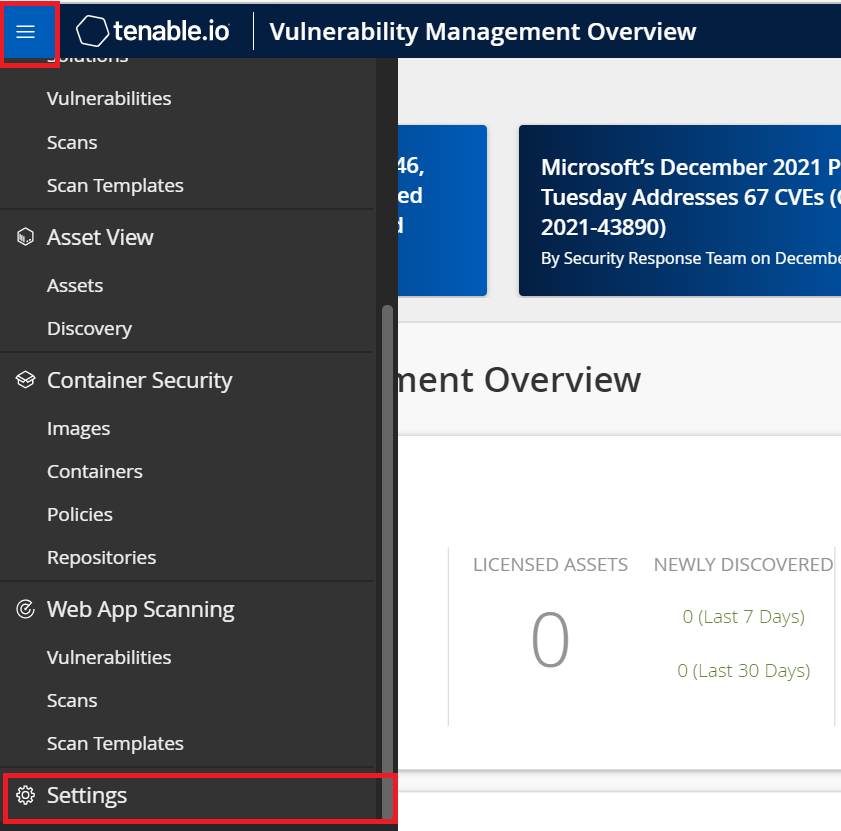
(3) [Scanning]-[Sensors]をクリックします。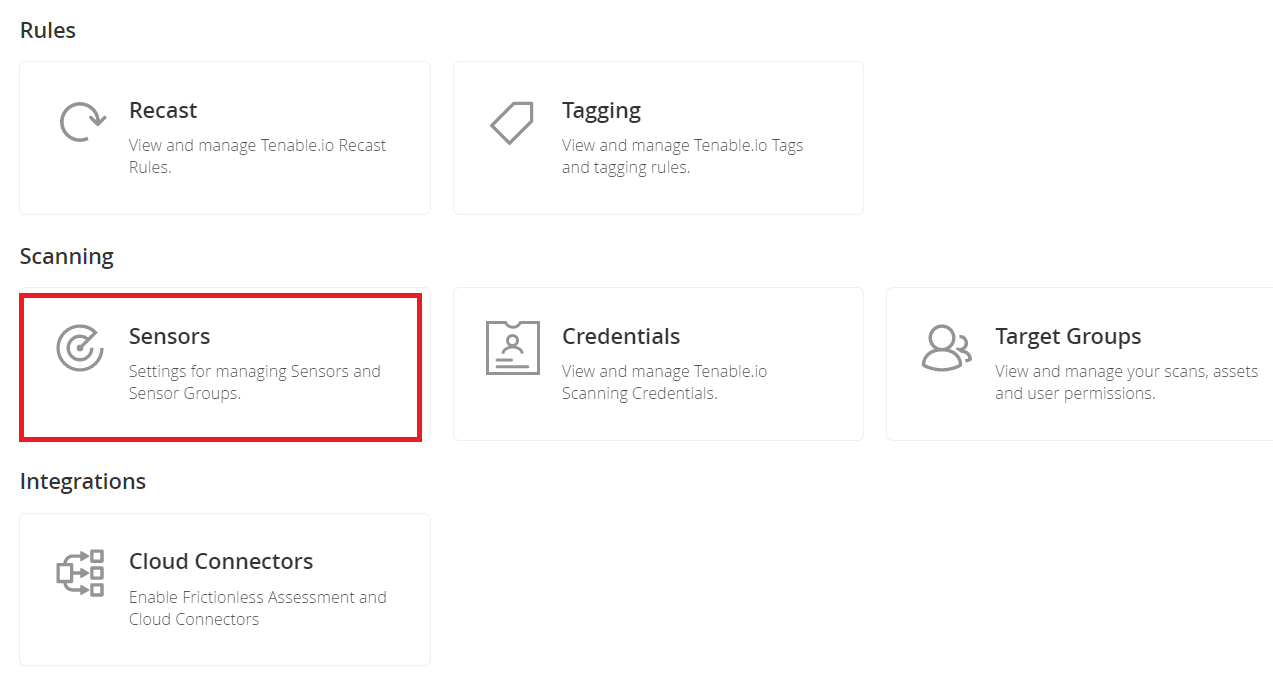
(4) 左部の「Nessus Scanners」をクリックして、「Linked Scanners」をクリックします。その後、「Add Scanner」をクリックします。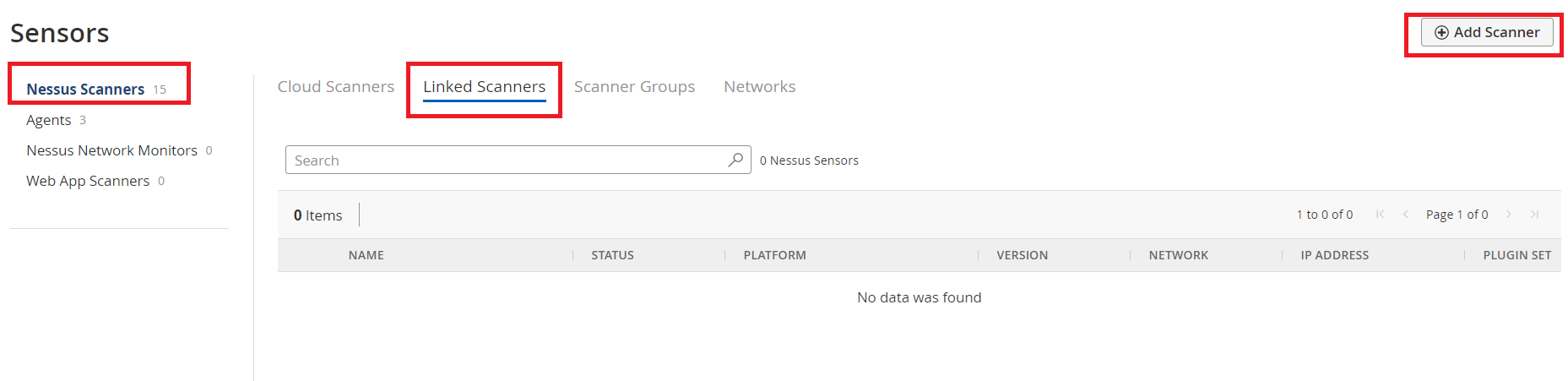
(5) 「Copy」をクリックして、メモ帳などに保存します。Linking KeyはNessus Agentインストール中に使用しますので、保存してください。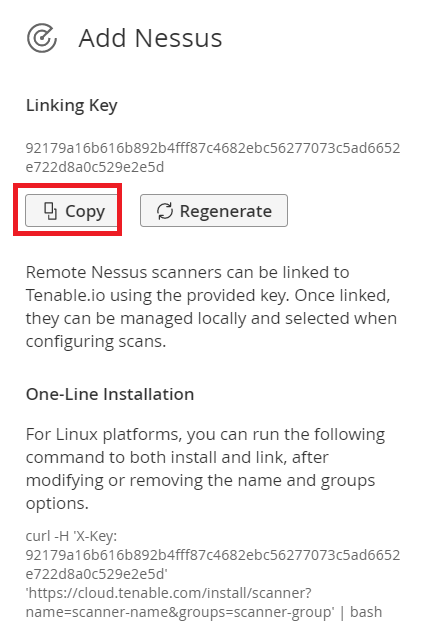
Windows版のNessusダウンロード
Windows版のNessusのインストーラをダウンロードする手順を記載します。
(1) ブラウザを起動して、Nessusのダウンロードサイト(https://www.tenable.com/downloads/nessus)にアクセスします。
(2) インストーラーをクリックして、ダウンロードします。今回はWindows OSの64bit用のバージョン10.0.1のインストーラをダウンロードするため、「Nessus-10.0.1-x64.msi」をダウンロードします。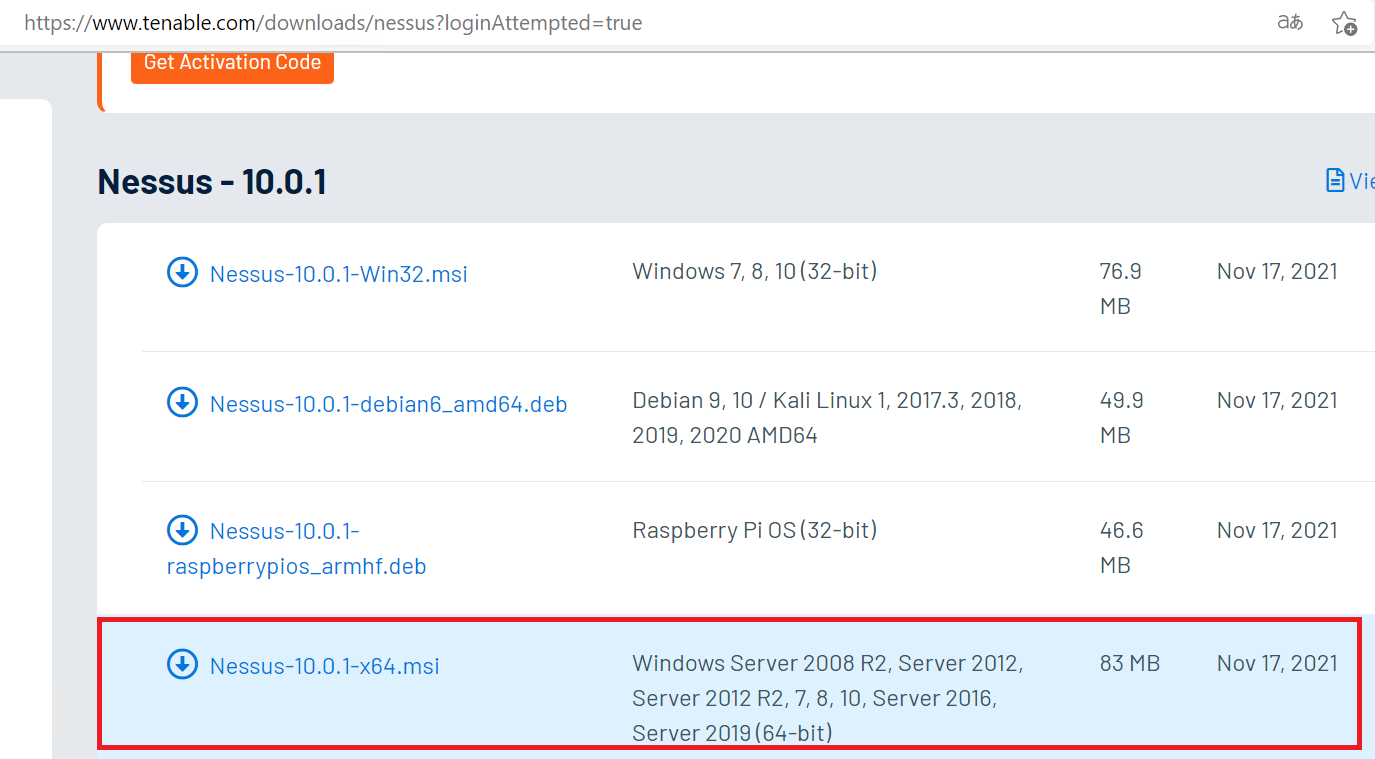
(3) 「I Agree」をクリックします。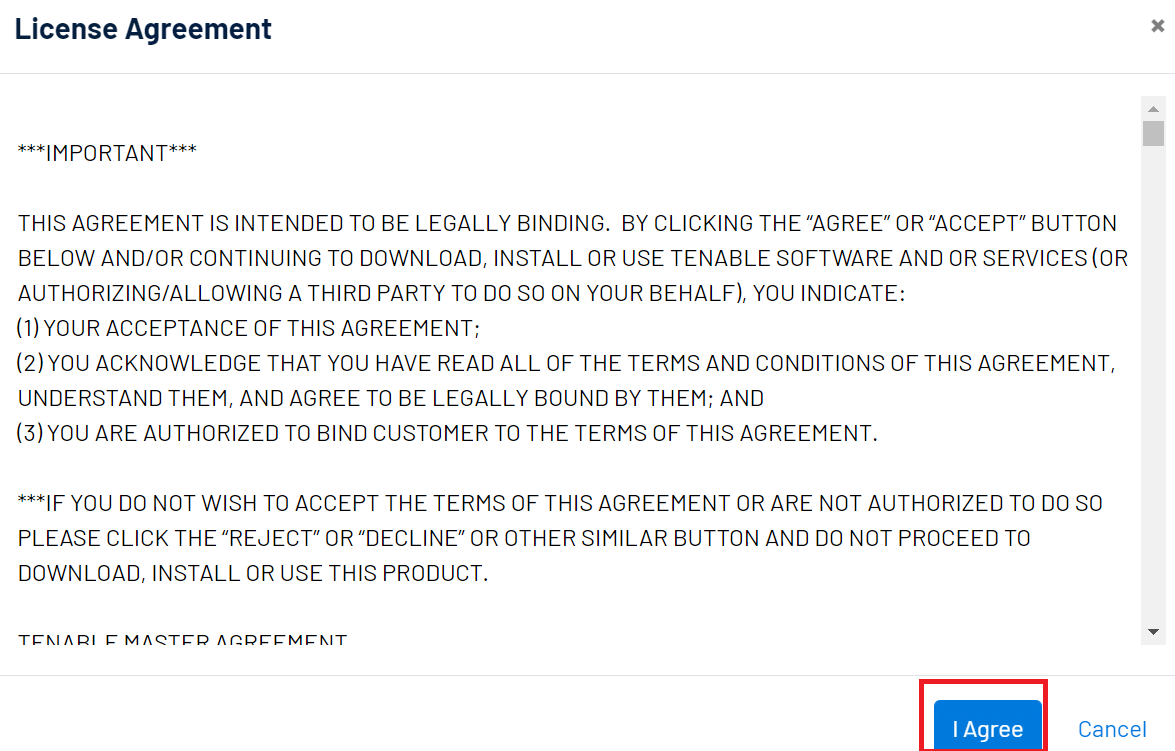
(4) Nessusのインストーラ(例:Nessus-10.0.1-x64.msi)のダウンロードが完了するまで待ちます。
Windows版のNessusインストール
脆弱性スキャンを送るスキャナーであるNessus Scannerをインストールして、Nessus ScannerとTenable.ioと連携する手順を記載します。
Tenable.ioはクラウド上にあるため、社内のネットワークの機器に対して脆弱性スキャンを実施することができないため、社内の機器にNessus Scannerをインストールして社内の機器を診断する際に使用します。
(1) Nessusのインストーラ(例:Nessus-10.0.1-x64.msi)を実行します。
(2) 「Next」をクリックします。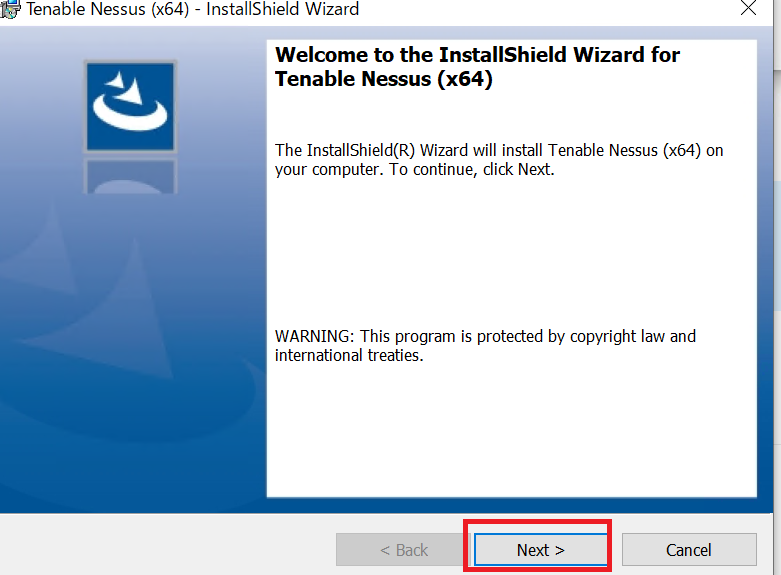
(3) 「I accept the terms in the license agreement」にチェックを付けて、「Next」をクリックします。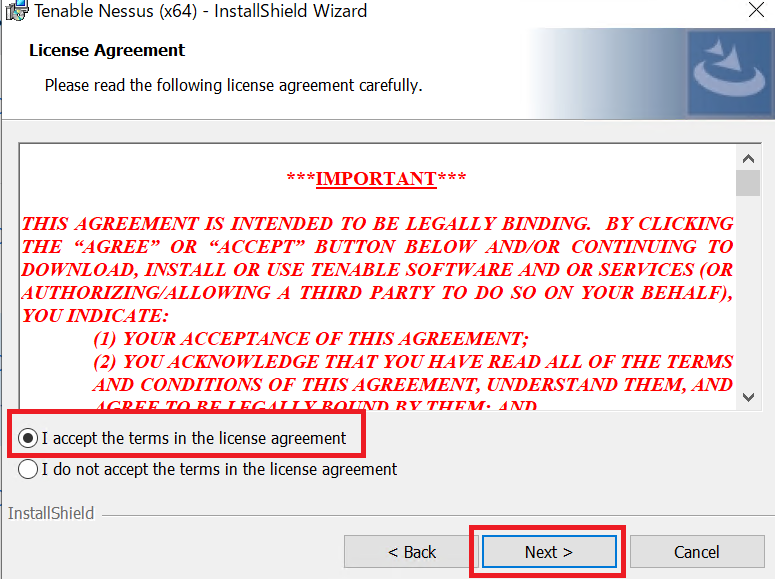
(4) インストールディレクトリはそのままにして、「Next」をクリックします。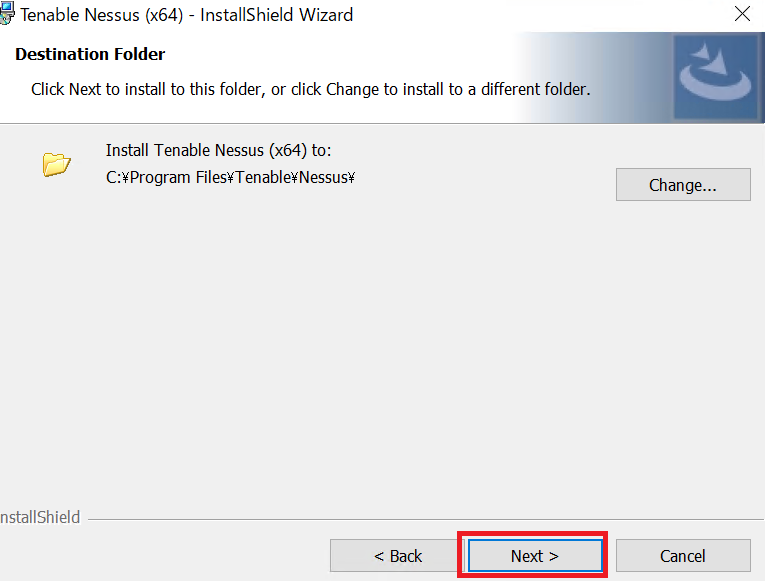
(5) 「Install」をクリックします。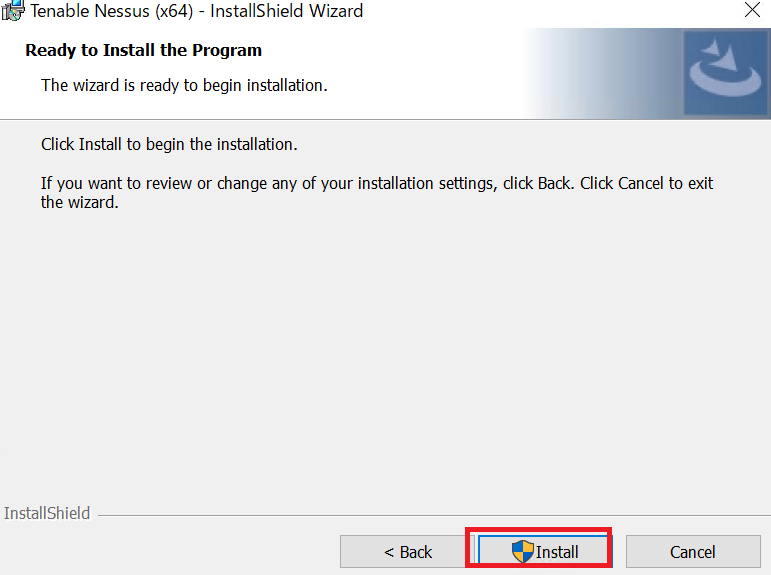
(6) 以下の画面が表示されたら、「はい」をクリックします。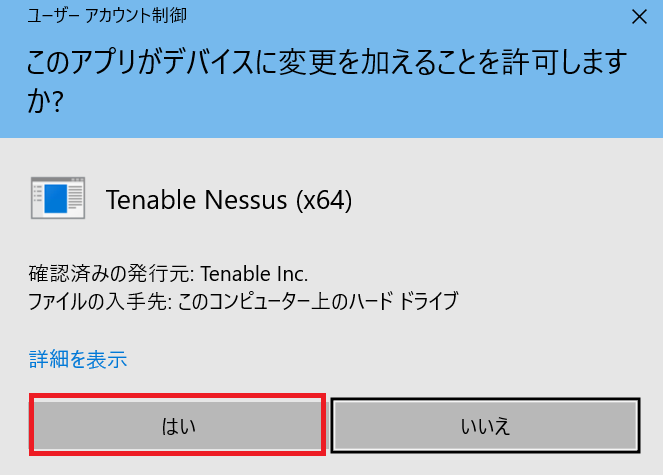
(7) 「Finish」をクリックします。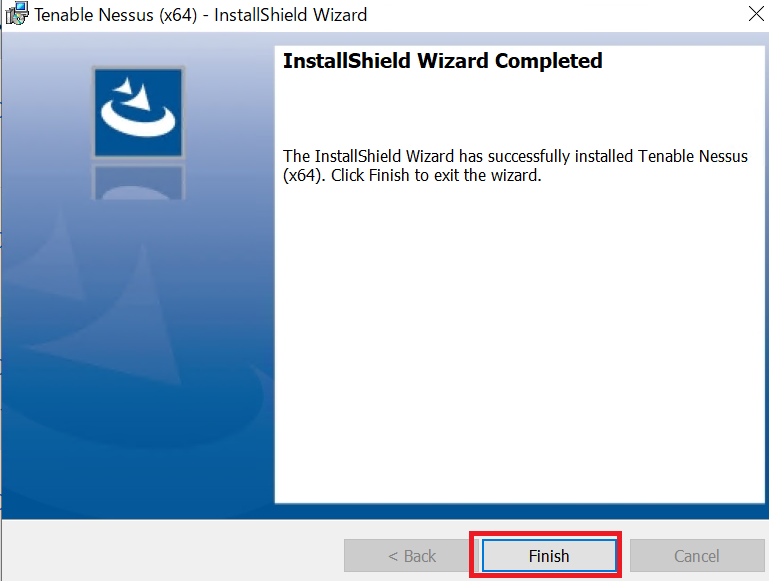
(8) しばらく待つと、自動で以下のWebページ(http://localhost:8834/WelcomeToNessus-Install/welcome)にアクセスします。その後、「Connect via SSL」をクリックします。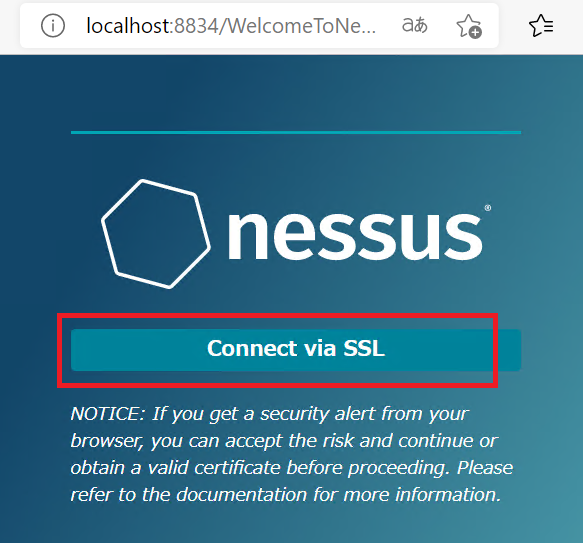
(9) 「Managed Scanner」にチェックを付けて、「Continue」をクリックします。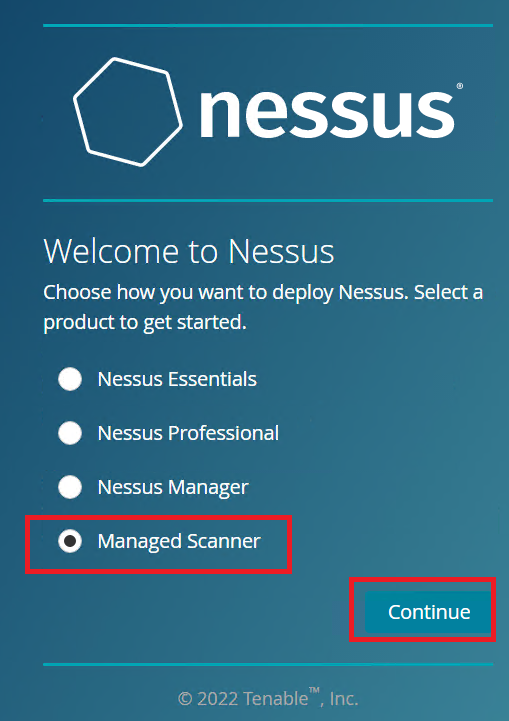
(10) 以下の内容を設定して、「Continue」をクリックします。
・Managed by : Tenable.io
・Linking Key : 【Tenable.ioの管理画面で確認したKeyの文字列】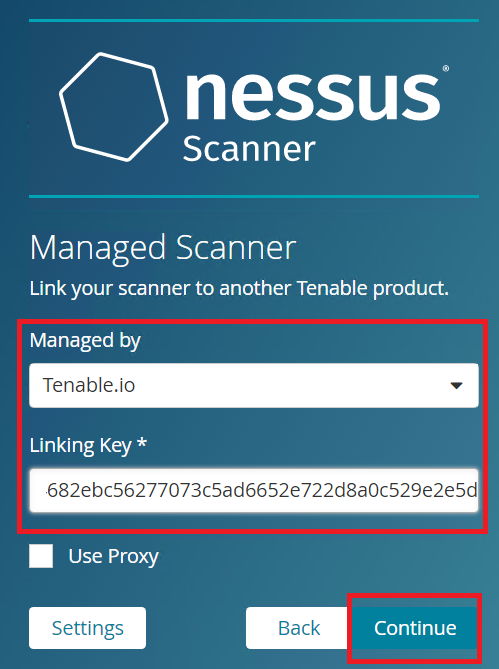
(11) Nessusの管理画面にログインする際のUsernameとPasswordを入力して、「Submit」をクリックします。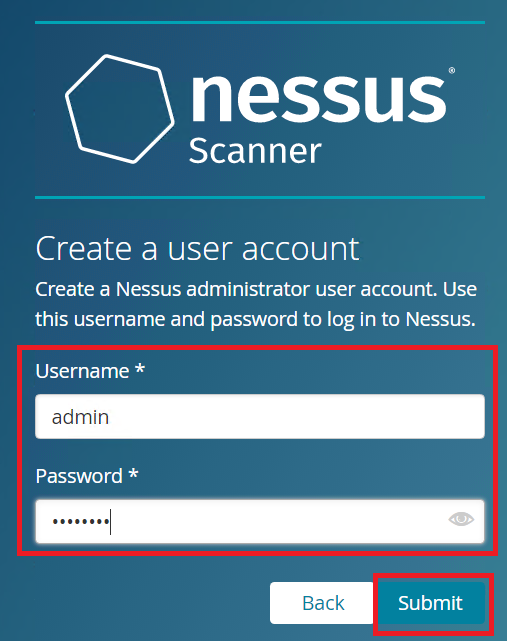
Tenable.ioとの連携確認及びグループ追加
本手順では、Tenable.ioとNessus Scannerをインストールした機器が連携できていることを確認します。
その後、Nessus Scannerをインストールした機器をグループを追加します。
本操作は、Tenable.ioの管理画面で実施します。
(1) 左上の三をクリックして、ナビゲーションペインの中にある「Settings」をクリックします。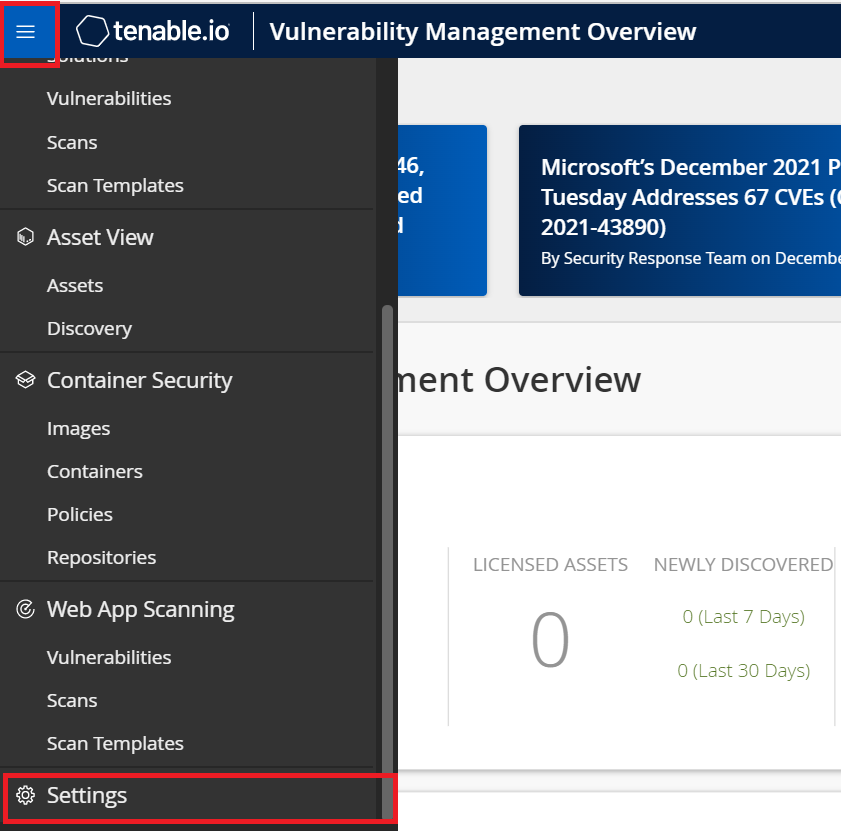
(2) [Scanning]-[Sensors]をクリックします。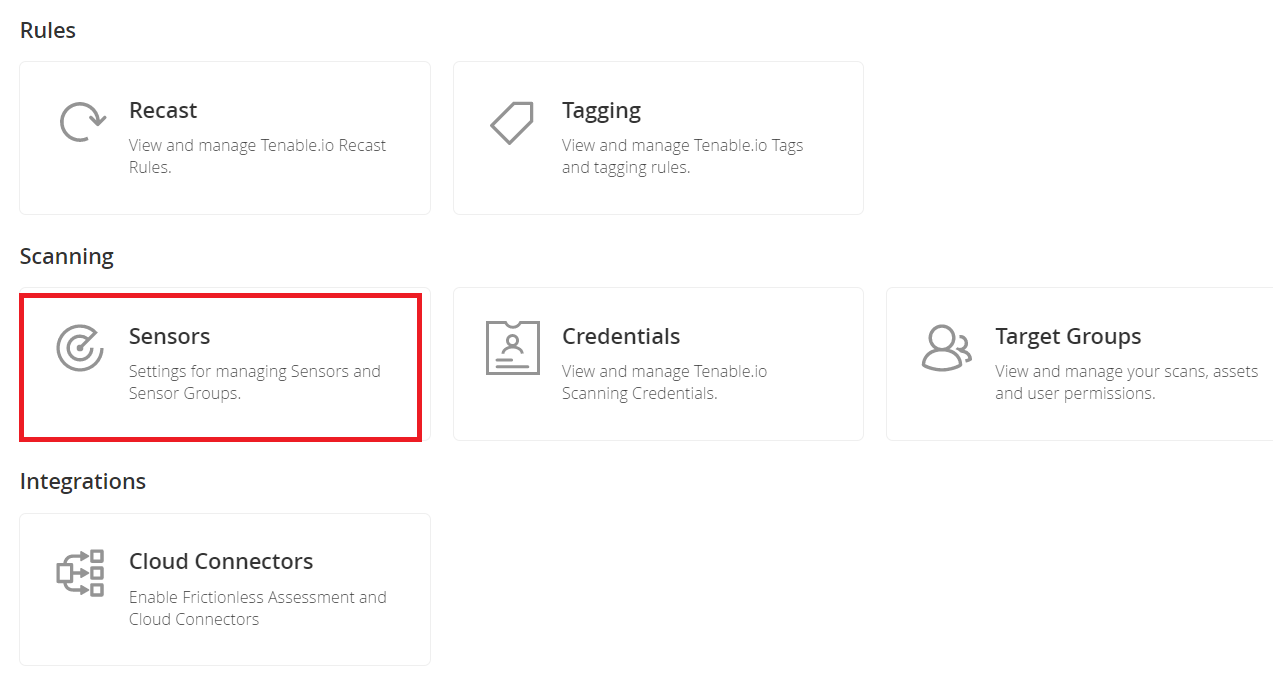
(3) [Nessus Scanners]-[Linked Scanner]をクリックして、スキャナーの機器の情報が表示されていることを確認します。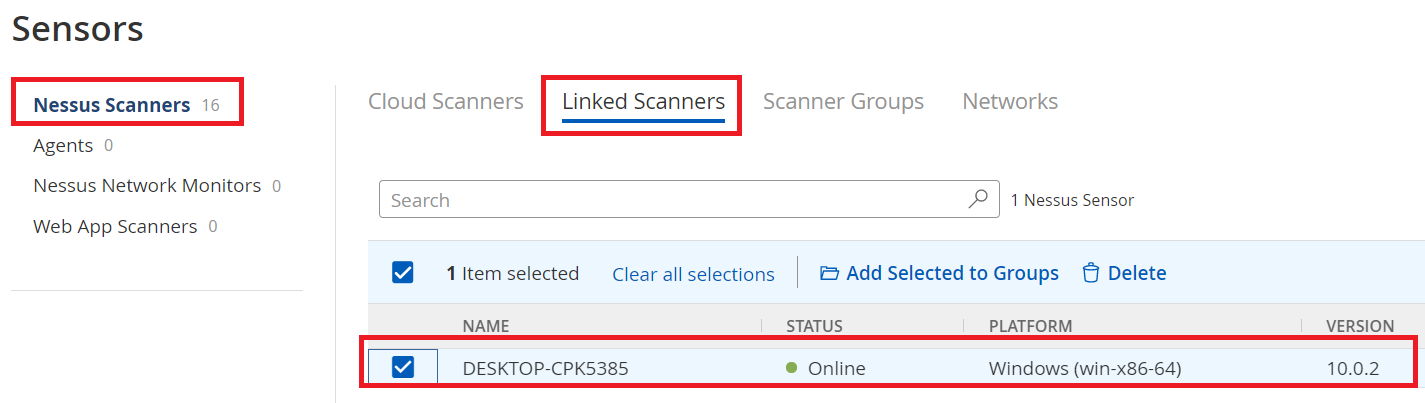
(4) 「Scanner Groups」をクリックして、「Add Scanner Group」をクリックします。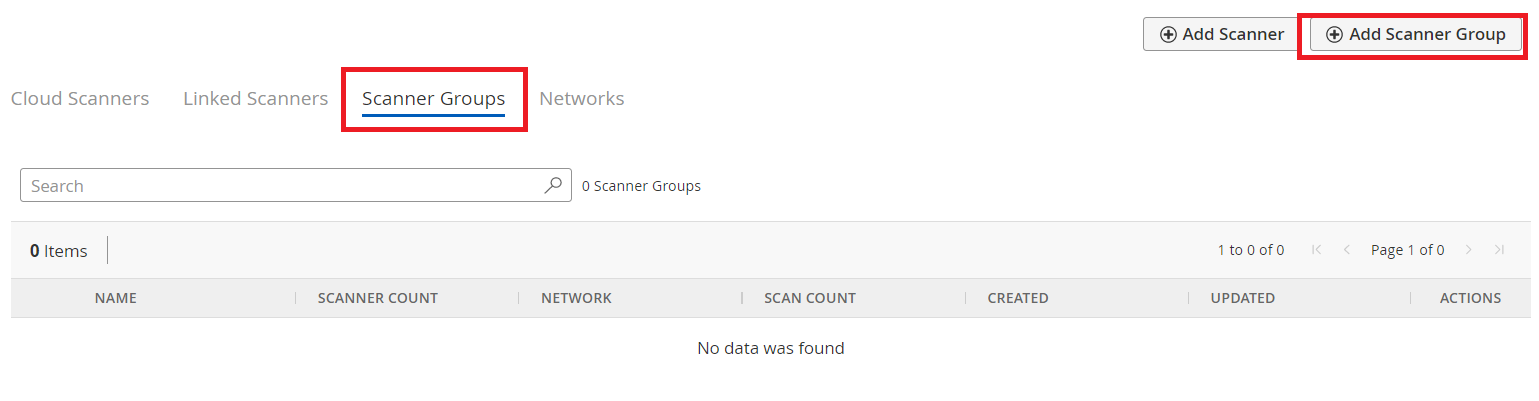
(5) 任意のグループ名を入力して、「Save」をクリックします。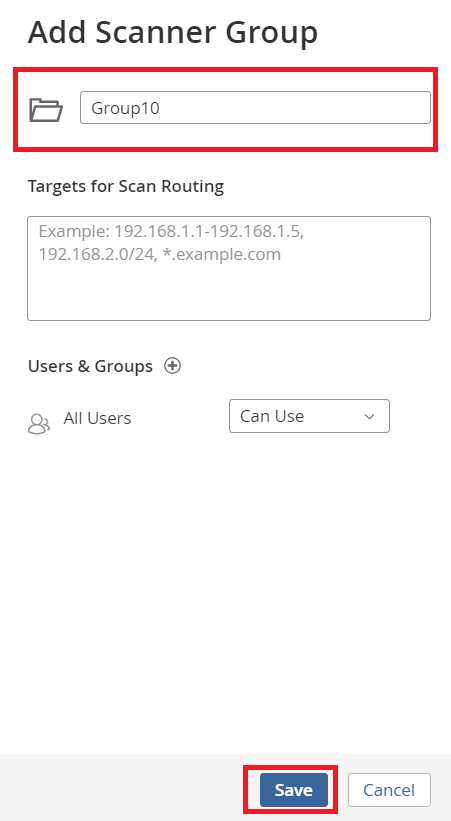
(6) 設定したグループが表示されていることを確認します。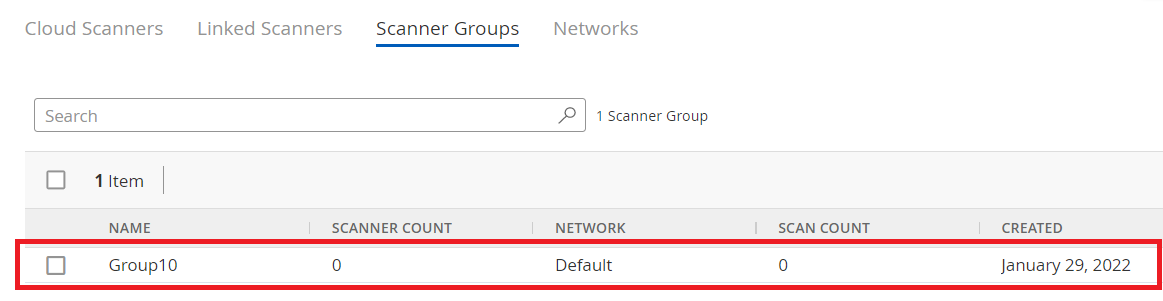
(7) 「Linked Scannes」をクリックして、グループに所属させるスキャナーをクリックします。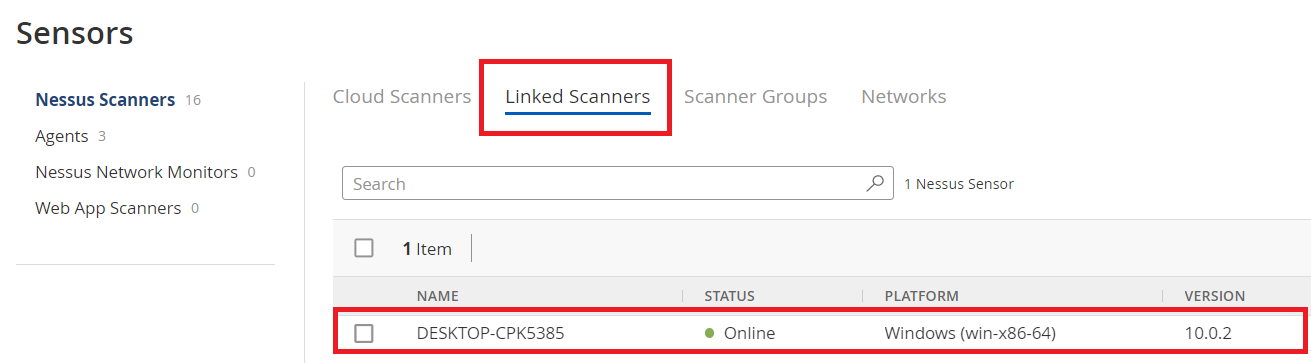
(8) 「Add to Groups」をクリックします。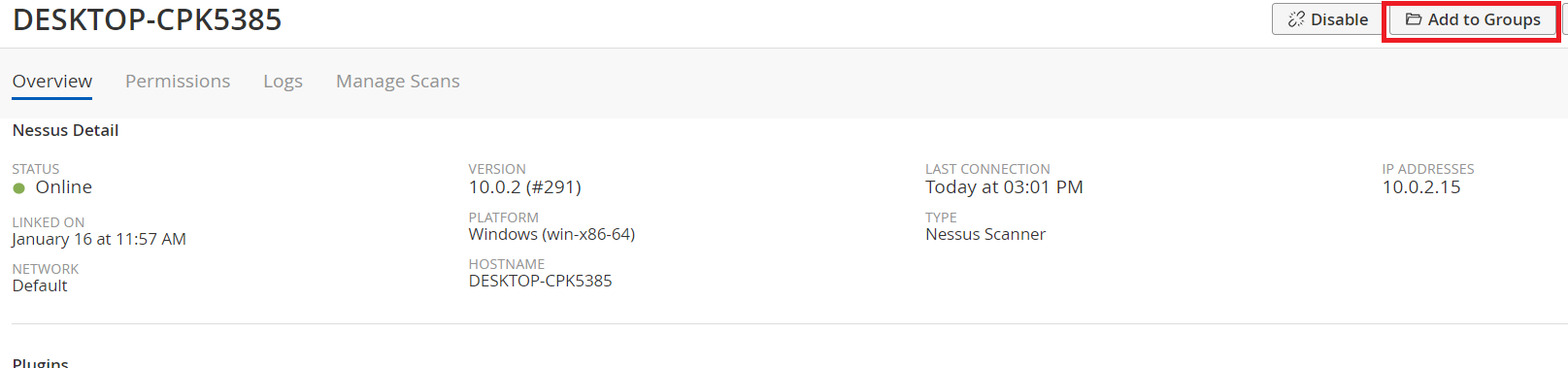
(9) 所属するグループを設定して、「Save」をクリックします。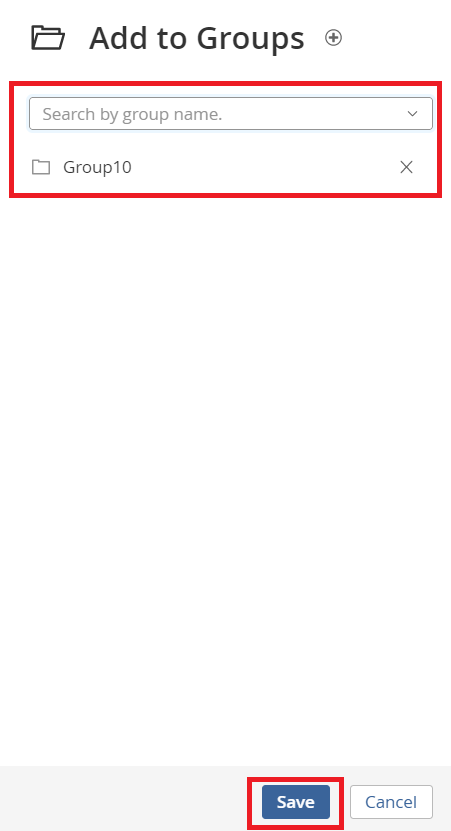
Tenable.ioとNessus Scannerを用いた脆弱性スキャン
Tenable.ioと連携したNessus Scannerから診断対象の機器に対して、脆弱性スキャンする手順を記載します。
本操作は、Tenable.ioの管理画面で実施します。
(1) 左上の三をクリックして、ナビゲーションペインの中にある「Settings」をクリックします。 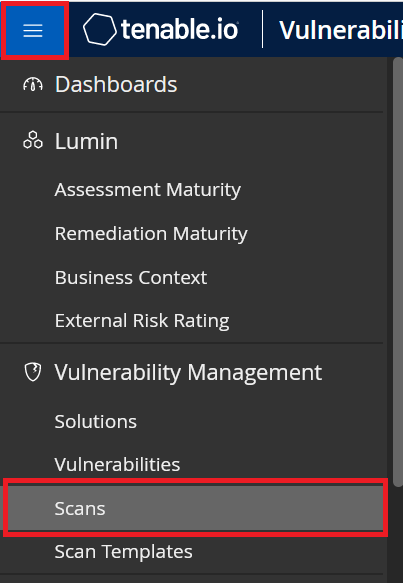
(2) 右上にある「Create Scan」をクリックします。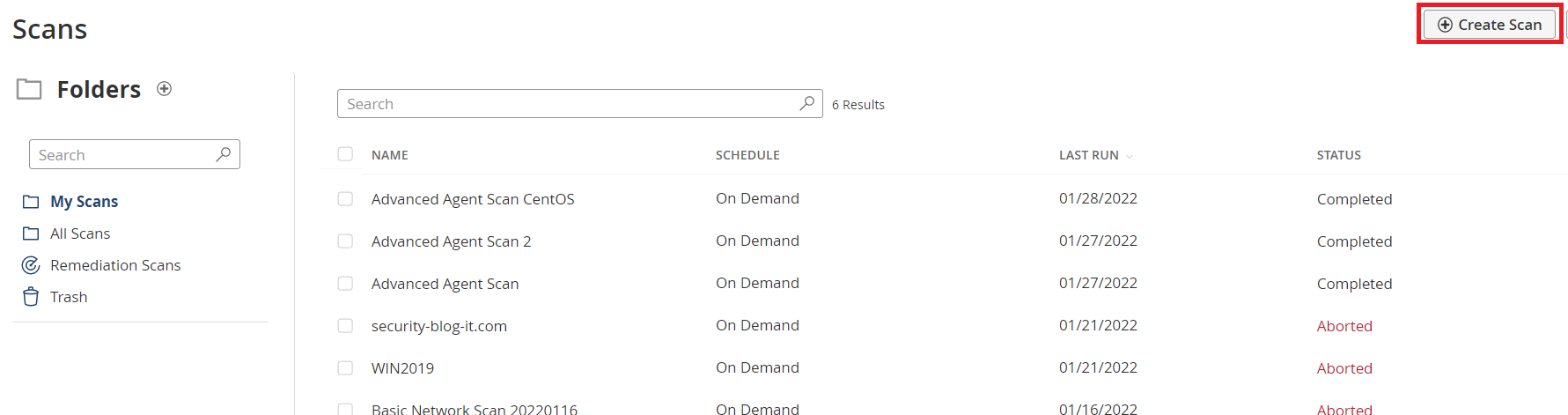
(3) 「Scanner」をクリックして、「Advanced Agent Scan」をクリックします。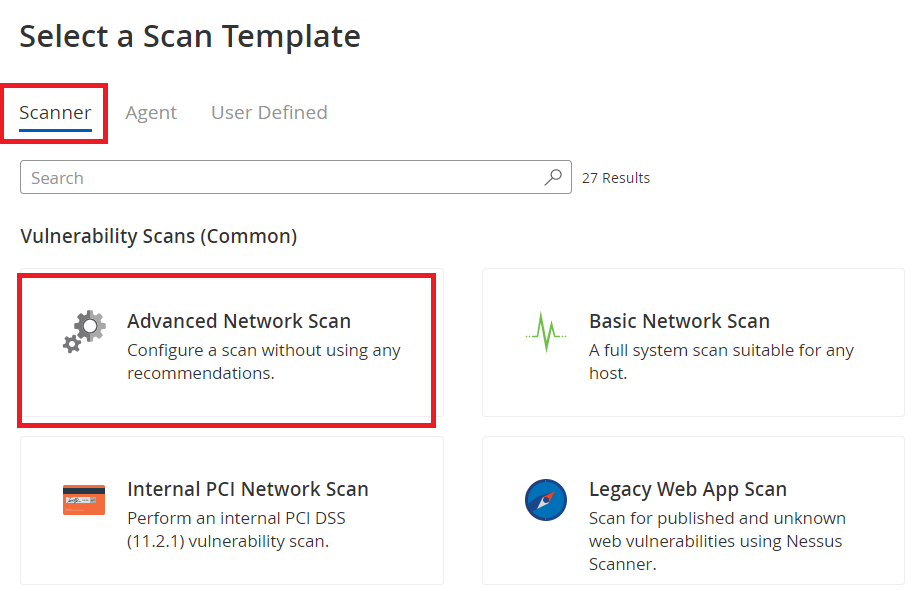
(4) 「Basic」をクリックして、以下の内容を設定します。その後、「Save & Lanch」をクリックします。
・General : 【任意の名前】
・SCANNERS : 【スキャナーが所属しているグループ】
・TARGETS : 【診断対象のIPアドレスまたはFQDN】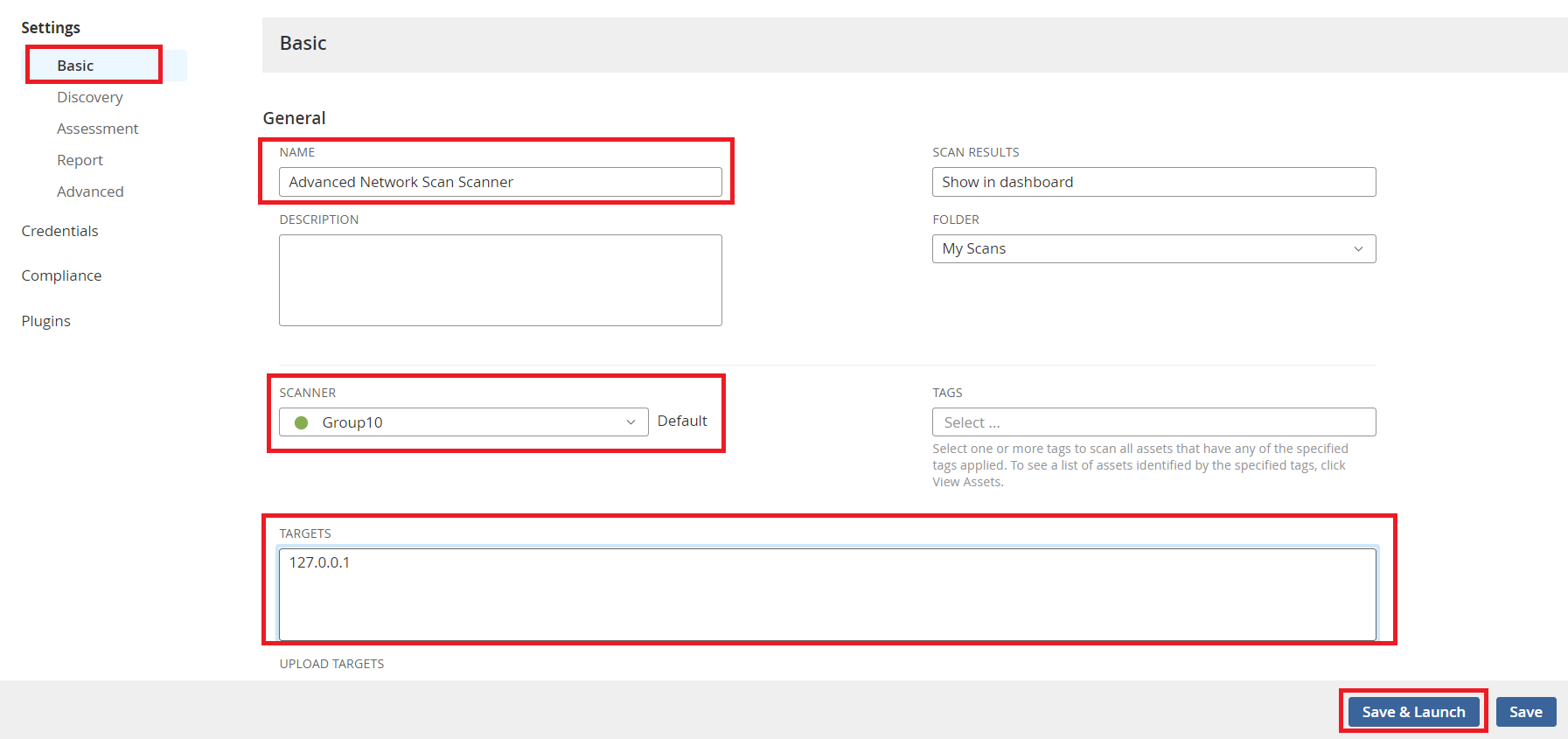
(5) しばらく待って、設定した診断のSTATUSが「Compled」になっていることを確認します。その後、設定した診断の行をクリックします。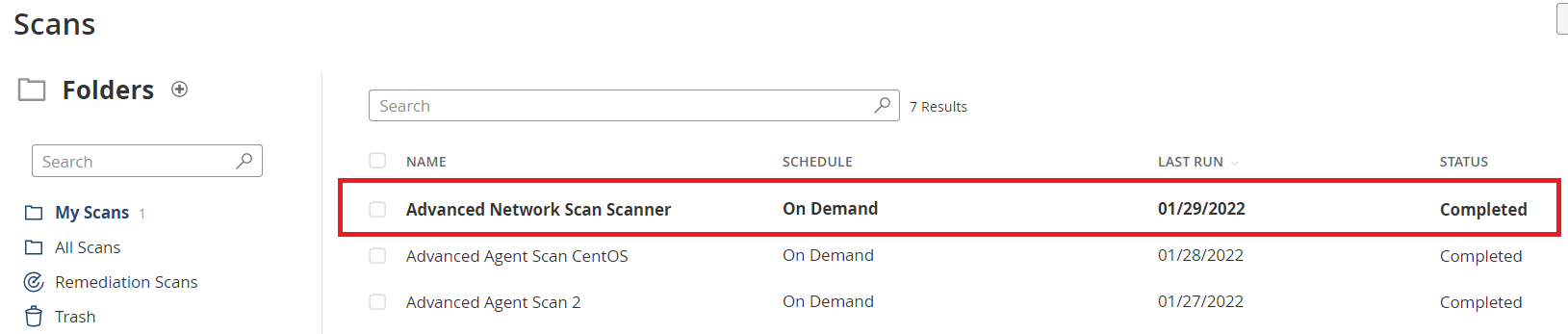
(6) 脆弱性の一覧が表示されます。詳細を確認したい場合、脆弱性をクリックします。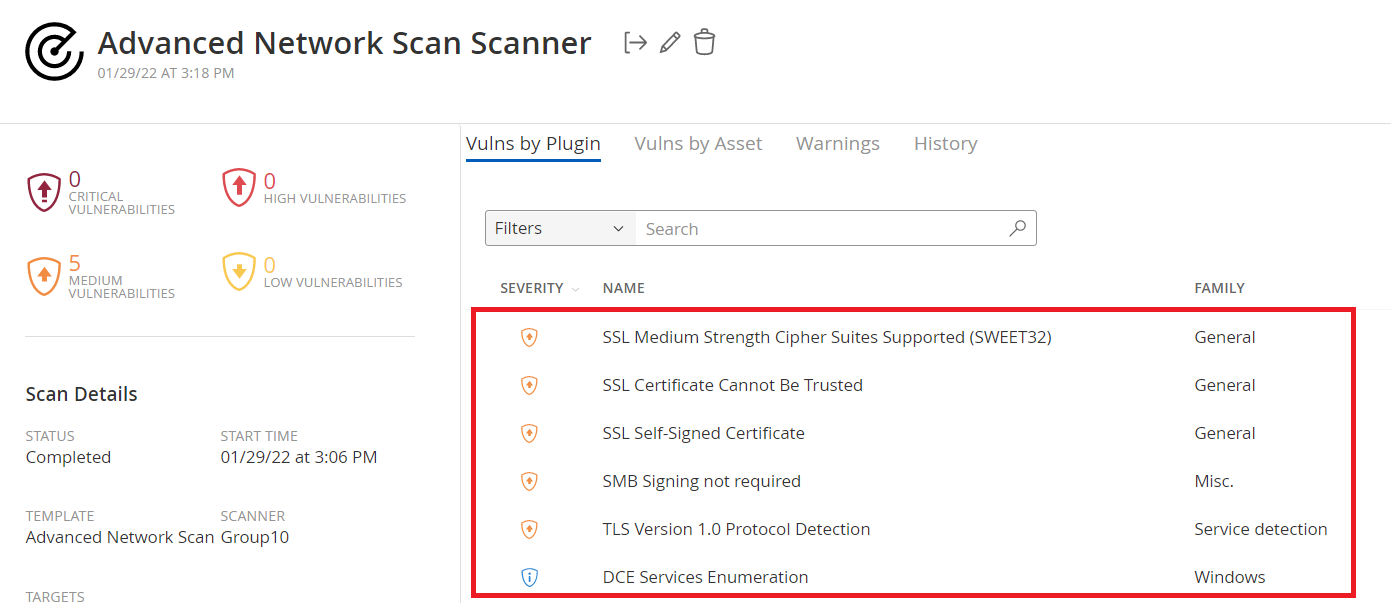
(7) 脆弱性の詳細を確認します。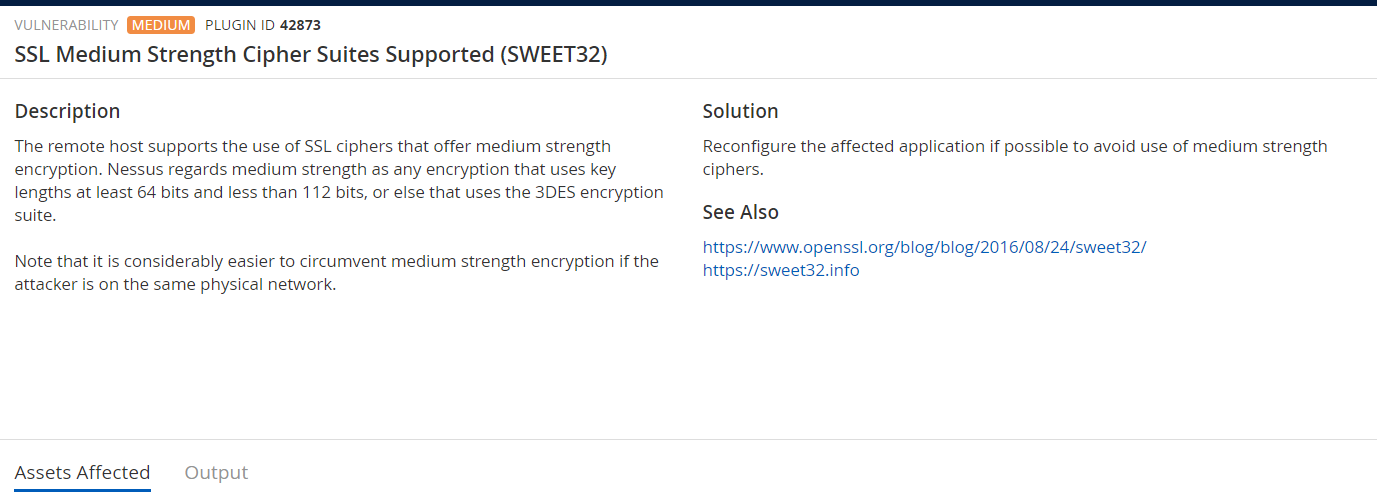
Tenable.ioとNessusに関する記事
Tenable.ioとNessusについての関連記事は以下の通りです。
必要に応じて、ご確認ください。
| No | タイトル | 記事の概要 |
|---|---|---|
| 1 | Tenable.ioとNessusを用いた 脆弱性スキャンの構成 | Tenable.ioとNessusを用いて 脆弱性スキャンする際の構成をご紹介します。 |
| 2 | Nessusの評価版(無償)のインストールと プラットフォーム診断の方法 | Tenable.ioと連携せずに、 Nessusを用いて脆弱性スキャンする手順を記載します。 |
| 3 | Nessus Scannerによる脆弱性スキャン (Tenable.ioとの連携) | Tenable.ioと連携した状態で Nessusを用いて脆弱性スキャンする手順を記載します。 |
| 4 | Tenable.ioによる脆弱性スキャン | Tenable.ioを用いた脆弱性スキャンする手順を記載します。 |
| 5 | Nessus Agentによる脆弱性スキャン (診断対象:Windows OS) | 診断対象にNessus Agentをインストールして、 脆弱性スキャンする手順を記載します。 対象はWindows OSであることを想定しています。 |
| 6 | Nessus Agentによる脆弱性スキャン (診断対象:CentOS又はRedHat OS) | 診断対象にNessus Agentをインストールして、 脆弱性スキャンする手順を記載します。 対象はCentOS又はRedHat OSであることを 想定しています。 |


